إذا كنت خبيرًا في تكنولوجيا المعلومات ، فأنت تعلم أن الجهاز الظاهري Hyper-V يمكن أن يتعطل في حالة أولية. يمكن أن يحدث هذا لعدد من الأسباب ، ولكن السبب الأكثر شيوعًا هو أن الجهاز الظاهري لم يتم إغلاقه بشكل صحيح. هناك بعض الأشياء التي يمكنك القيام بها لمحاولة إصلاح هذه المشكلة. أولاً ، تحقق من عارض الأحداث بحثًا عن أي أخطاء قد تعطيك فكرة عما يحدث. بعد ذلك ، حاول إعادة تشغيل VM. إذا لم يفلح ذلك ، فقد تحتاج إلى حذف الجهاز الظاهري وإعادة إنشائه. إذا كنت لا تزال تواجه مشكلة ، فهناك بعض الأشياء الأخرى التي يمكنك تجربتها ، مثل إعادة تعيين الجهاز الظاهري أو تغيير طريقة تكوينه. ولكن في النهاية ، إذا لم ينجح أي من هذه الأشياء ، فقد تحتاج إلى الاتصال بـ Microsoft للحصول على الدعم. نأمل أن تساعدك هذه المقالة في استكشاف أخطاء جهاز VM الخاص بك وإصلاحها.
Hyper-V هو منتج ظاهري لأجهزة Microsoft يسمح لك بتشغيل أنظمة تشغيل مختلفة على جهاز الكمبيوتر الذي يعمل بنظام Windows. يمكنك تثبيت أنظمة تشغيل متعددة على نظام تشغيل Windows واحد باستخدام Hyper-V. يسمى الكمبيوتر الذي تقوم بتثبيت Hyper-V عليه بالكمبيوتر المضيف. في بعض الأحيان قد تواجه مشكلات فنية على منصة Hyper-V. واحدة من أكثر المشاكل شيوعًا على منصة Hyper-V هي أن تتعثر في الحالة الأولية. إذا كان لديك الجهاز الظاهري Hyper-V عالق في الحالة الأولية ، الحلول المقدمة في هذا المنشور ستساعدك في حل المشكلة.

الجهاز الظاهري Hyper-V عالق في الحالة الأولية
عند بدء تشغيل جهاز افتراضي في Hyper-V ، تظهر حالته ' بدء (x٪) '، حيث تشير x٪ إلى نسبة التنزيل. عندما يتم تحميل جهاز افتراضي بنسبة 100٪ ، يقوم Hyper-V بتشغيل نظام التشغيل هذا على جهازك المضيف. لكن في بعض الحالات الجهاز الظاهري Hyper-V معلق في الحالة الأولية . عندما يحدث هذا ، قد يعرض أو لا يعرض Hyper-V رسالة خطأ. يجب عليك الانتظار بعض الوقت ومعرفة ما إذا كان الخطأ قد حدث. إذا أظهر Hyper-V خطأً بعد فترة ، فيجب عليك استكشاف الأخطاء وإصلاحها وفقًا لرسالة الخطأ هذه. ومع ذلك ، يمكنك أيضًا اتباع الإرشادات الواردة في هذه المقالة لإصلاح المشكلة.
أدناه قمنا بإدراج بعض الحلول الممكنة لإصلاح هذه المشكلة في Hyper-V. لكن قبل المتابعة ، دعنا نلقي نظرة على الأسباب المحتملة لهذا الخطأ.
ألعاب استوديو السطح
- لديك عدة أجهزة افتراضية مثبتة على نفس القرص لجهازك المضيف ، وتقوم بتشغيلها جميعًا في نفس الوقت.
- يحظر برنامج مكافحة الفيروسات الملفات المطلوبة لتشغيل جهاز ظاهري Hyper-V.
- لا تعمل خدمات Hyper-V بشكل صحيح.
نقترح أيضًا إعادة تشغيل جهاز الكمبيوتر الخاص بك (الكمبيوتر المضيف) ومعرفة ما إذا كان يعمل. تحدث المشكلات أحيانًا بسبب خلل بسيط يمكن إصلاحه ببساطة عن طريق إعادة تشغيل الجهاز. تحقق أيضًا من تحديثات Windows وقم بتثبيت أحدث تصحيح إذا كان متاحًا.
لنتحدث عن حلول لحل هذه المشكلة.
- اقتل عملية vmwp.exe
- أعد تشغيل جميع خدمات Hyper-V.
- أضف vmwp.exe كاستثناء لبرنامج مكافحة الفيروسات الخاص بك
- إصلاحات متنوعة
أدناه شرحنا كل هذه الحلول بالتفصيل.
1] اقتل عملية vmwp.exe
في بعض الأحيان ، يتجمد الجهاز الظاهري Hyper-V ويظهر حالة 'بدء' مع نسبة تحميل. على سبيل المثال ، الجهاز الظاهري عالق عند المستوى الأولي 1٪ أو 10٪ ، إلخ. في هذه الحالة ، يساعد التخلص من عملية عامل VM في حل المشكلة. تعد عملية عامل الجهاز الظاهري إحدى العمليات أو الخدمات الأساسية لـ Hyper-V. هذا مطلوب من أجل الأداء الصحيح للجهاز الظاهري Hyper-V. ستجد هذه العملية قيد التشغيل في إدارة المهام باسم vmwp.exe.
سيؤدي قتل هذه العملية إلى حل المشكلات المتعلقة بتجميد Hyper-V VM. الخطوات الخاصة بها هي كما يلي:
- افتح مدير المهام.
- التبديل إلى تفاصيل فاتورة غير مدفوعة
- حدد موقع عملية vmwp.exe. انقر بزر الماوس الأيمن فوقه واختر أكمل المهمة .
من السهل اتباع الخطوات المذكورة أعلاه إذا كان لديك جهاز افتراضي واحد فقط على جهازك المضيف. ولكن إذا كان لديك عدة أجهزة افتراضية مثبتة على جهازك المضيف ، فقد تجد أكثر من عملية vmwp.exe في إدارة المهام. في هذه الحالة ، يجب عليك تحديد عملية vmwp.exe الصحيحة قبل قتلها. يحتوي كل جهاز افتراضي على GUID فريد (معرّف فريد عالميًا). لتحديد GUID الخاص بجهاز افتراضي ، اتبع الخطوات التالية:
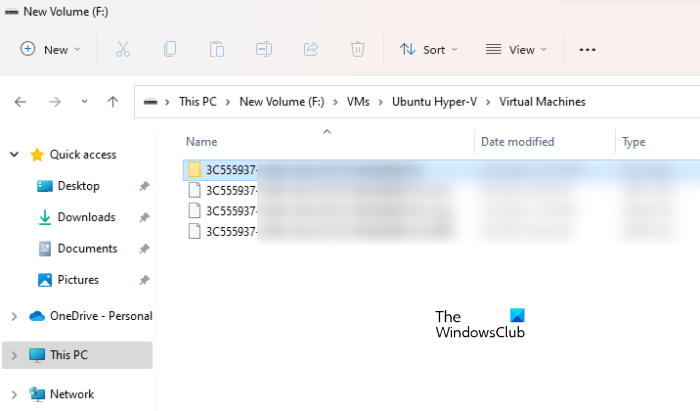
فشل عنوان تعيين جهاز USB
- افتح مدير Hyper-V.
- انقر بزر الماوس الأيمن على الجهاز الظاهري وحدد إعدادات Hyper-V .
- حدد الآن الأجهزة الافتراضية على الجانب الأيسر. سترى المسار حيث تم تثبيت جهازك الظاهري.
- افتح File Explorer على الجهاز المضيف وانتقل إلى مسار التثبيت.
- افتح المجلد باسم جهازك الظاهري ، قل Ubuntu Hyper-V. ثم افتح الأجهزة الظاهرية مجلد. هناك سترى GUID. قم بتدوين هذا GUID.
افتح الآن إدارة المهام واتبع الخطوات المذكورة أعلاه لإنهاء عملية vmwp.exe باستخدام هذا المعرف الفريد العمومي. بمجرد اكتمال عملية vmwp.exe ، ابدأ تشغيل الجهاز الظاهري مرة أخرى ومعرفة ما إذا كان يتم تشغيله هذه المرة أو ما إذا كان معلقًا في الحالة الأولية.
2] أعد تشغيل جميع خدمات Hyper-V.
عند بدء تشغيل النظام ، تبدأ أيضًا العديد من خدمات Windows والجهات الخارجية تلقائيًا وتستمر في العمل في الخلفية. تؤدي هذه الخدمات مهامًا مختلفة على جهاز الكمبيوتر الخاص بك. هناك بعض الخدمات التي تنتمي إلى Hyper-V Manager. هذه الخدمات مسؤولة عن حسن سير Hyper-V. إذا توقف Hyper-V أو توقف في حالته الأولية ، يجب عليك التحقق من حالة خدمات Hyper-V. إذا تم إيقاف أي من هذه الخدمات ، فابدأها. إذا كانت جميع الخدمات قيد التشغيل بالفعل ، فأعد تشغيلها.
افتح تطبيق الخدمات وابحث عن الخدمات التي يمتلكها Hyper-V. انقر بزر الماوس الأيمن عليها وحدد اركض مجددا (إذا كانت قيد التشغيل بالفعل) وحدد ابدأ (إذا تم إيقافهم).
3] أضف vmwp.exe كاستثناء لمضاد الفيروسات الخاص بك.
كما هو موضح سابقًا في هذه المقالة ، قد يمنع برنامج مكافحة الفيروسات أيضًا تشغيل الجهاز الظاهري Hyper-V. للتحقق من ذلك ، قم بتعطيل برنامج مكافحة الفيروسات مؤقتًا ثم تحقق مما إذا كانت المشكلة لا تزال قائمة. إذا بدأ الجهاز الظاهري بعد تعطيل برنامج مكافحة الفيروسات ، فإن برنامج مكافحة الفيروسات الخاص بك يحظر vmwp.exe ، وهي عملية مطلوبة لجهاز Hyper-V الظاهري. لحل هذه المشكلة ، أضف ملف vmwp.exe إلى برنامج مكافحة الفيروسات كاستثناء.
أكد بعض المستخدمين المتأثرين أنه تم حل المشكلة بعد إضافة ملف vmwp.exe إلى قائمة استبعاد برامج مكافحة الفيروسات الخاصة بهم. إذا كنت تستخدم أمن Windows ، يمكنك بسهولة استبعاد البرامج أو الملفات من أمن Windows. إذا كان لديك برنامج مكافحة فيروسات تابع لجهة خارجية ، فاتصل بأخصائي الدعم لمعرفة كيفية القيام بذلك.
4] إصلاحات متنوعة
لنفترض أنك تلقيت رسالة خطأ بعد فترة. قد تصادف أي رسالة خطأ ، مثل:
واجه التطبيق خطأً أثناء محاولة تغيير حالة 'اسم الجهاز الظاهري'.
'لا يمكن للنظام العثور على الملف المحدد.'
يمكنك أن ترى من رسالة الخطأ أعلاه أن النظام لا يمكنه العثور على الملف المحدد. يحدث هذا الخطأ إذا قمت بتثبيت نظام تشغيل على Hyper-V باستخدام صورة ISO وإزالة صورة ISO هذه بعد تثبيت نظام التشغيل. للتحقق من ذلك ، افتح إعدادات جهازك الظاهري في Hyper-V وقم بتوسيع تحكم SCSI فرع وحدد مشغل اسطوانات فيديو رقمية . تحقق الآن مما إذا كان المسار إلى ملف الصورة مدرجًا على اليمين. إذا كانت الإجابة بنعم ، يجب أن توجد ISO في هذا المسار. إذا قمت بحذف ملف ISO ، فحدد لا أحد في محرك أقراص DVD.
إذا كانت المشكلة بسبب محول الشبكة ، فسترى خطأ في تكوين ضمن 'محول الشبكة' في إعدادات جهازك الظاهري. في هذه الحالة ، يجب عليك تكوين محول الشبكة في إعدادات الجهاز الظاهري Hyper-V.
يقرأ : لا توجد ذاكرة كافية في النظام لبدء تشغيل الجهاز الظاهري.
كيفية فرض الإقلاع عن التدخين Hyper-V؟
لفرض إنهاء Hyper-V ، يجب إنهاء عملية vmwp.exe التي تعمل في الخلفية. يمكنك القيام بذلك من خلال مدير المهام. تعد عملية vmwp.exe واحدة من أهم العمليات المطلوبة لـ Hyper-V. إذا قتلت هذه العملية ، فستجبر على الإقلاع عن Hyper-V.
إذا قمت بتثبيت العديد من الأجهزة الظاهرية في Hyper-V ، فقد تجد مثيلات متعددة لعملية vmwp.exe في إدارة المهام. في هذه الحالة ، يجب أن تعرف GUID الصحيح لجهاز VM المشكل لفرض إغلاقه. لقد تحدثنا بالفعل عن كيفية تحديد GUID لجهاز ظاهري سابقًا في هذه المقالة.
كيف توقف خدمة VMMS؟
VMMS هي خدمة إدارة آلة افتراضية. يمكنك إيقافه من خلال تطبيق مدير الخدمات أو MSConfig. افتح تطبيق مدير الخدمة وابحث عن خدمة Hyper-V Virtual Machine Management. بمجرد العثور عليه ، انقر بزر الماوس الأيمن فوقه واختر إيقاف.
إعدادات ms windowsupdate
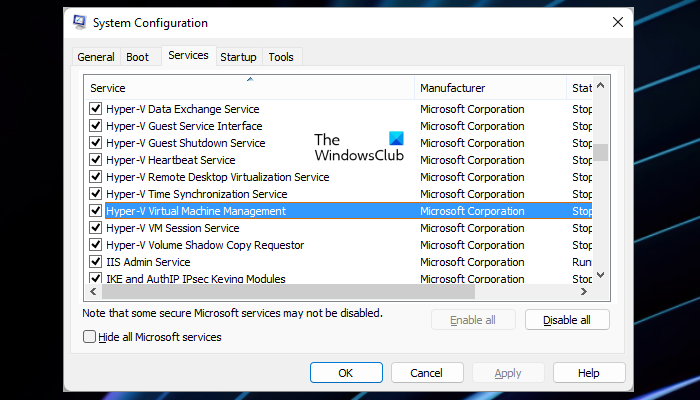
إذا كنت تستخدم MSConfig لهذا الغرض ، فانتقل إلى علامة التبويب الخدمات وقم بإلغاء تحديد 'إدارة الأجهزة الظاهرية Hyper-V'. بعد ذلك ، انقر فوق 'تطبيق' ثم انقر فوق 'موافق'. تحتاج إلى إعادة تشغيل جهاز الكمبيوتر الخاص بك حتى تصبح التغييرات سارية المفعول.
أتمنى أن يساعدك هذا.
اقرأ أكثر :
- الجهاز الظاهري Hyper-V عالق في الحالة المحفوظة
- الجهاز الظاهري Hyper-V عالق في حالة توقف.















